Erfasste Zeit und Ausgaben in Rechnung stellen
Du kannst die erfasste Zeit und damit verbundene Ausgaben für deine Kunden in Rechnung stellen, was ihnen ermöglicht, dich für die geleisteten Tätigkeiten zu vergüten. Der Prozess der Rechnungsstellung umfasst sowohl die erfasste Zeit als auch projektbezogene Ausgaben.
Die Rechnungsstellung ist eine kostenpflichtige Funktion, die du verwenden kannst, wenn du deinen Arbeitsbereich auf den Standard-, Pro- oder Enterprise-Plan aktualisierst.
Zeit und Ausgaben importieren #
- Die Rechnung in deinem Arbeitsbereich öffnen
- Auf Zeit und Ausgaben importieren klicken
- Kundenprojekte wählen, die du in Rechnung stellen möchtest
- Datumsbereich und Projekte festlegen, für die du Zeit und Ausgaben importieren möchtest
- Für Ausgaben solltest du die Option Abrechenbare Ausgaben einschließen aktivieren
- Gruppierungseinstellungen für Elemente in der Rechnung wählen
- Einzelelement: alle Stunden/ausgaben in einem einzeiligen Element zusammenführen
- Detailliert: jeden Zeiteintrag/jede Ausgabe als ein Einzelposten auflisten
- Gruppiert: Stunden nach Projekt, Benutzer oder Datum/Kategorie mit weiteren Optionen zur Untergruppierung gruppieren
Lege fest, ob du die importierte Zeit runden möchtest, und klicke auf Importieren, um den Vorgang abzuschließen.
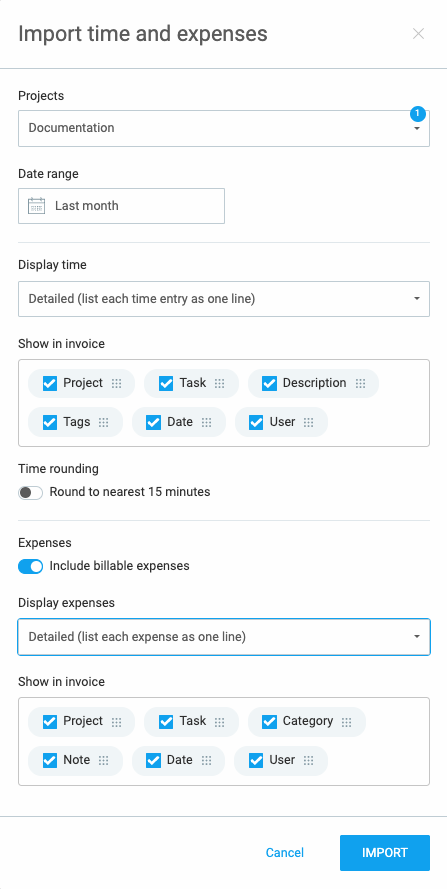
Als Ergebnis werden alle Zeiteinträge/Ausgaben importiert, die zum ausgewählten Datumsbereich sowie Aufgabe/Projekt passen.
Importierte Zeit und Ausgaben konfigurieren #
Zeitrundung einrichten #
Du kannst die Option zur Zeitrundung in den Arbeitsbereichseinstellungen konfigurieren. Beachte bitte, dass jeder einzelne Zeiteintrag, nicht nur die Endsumme, bei der Zeitrundung gerundet ist.
Einzelposten #
Das Bearbeiten der Einzelposten aus den importierten Elementen (z. B. Beschreibung, Betrag oder Kosten ändern) hat keinen Einfluss auf die tatsächlichen Zeiteinträge. Wenn man einen Einzelposten löscht, verlieren alle Zeiteinträge aus diesem Element ihren Rechnungsstatus.
Jede in Rechnung gestellte Ausgabe wird als In Rechnung gestellt markiert, sodass du dieselbe Rechnung zufällig nicht zweimal in Rechnung stellst. Wenn du ein Zeilenelement entfernst, das importierte Ausgaben enthält (oder die gesamte Rechnung löscht), werden diese Ausgaben als Nicht in Rechnung gestellt markiert.
Rechnungen manuell konfigurieren #
Falls du Rechnungen manuell konfigurieren möchtest, kannst du Ausgaben im Detaillierten Ausgabenbericht als abgerechnet oder nicht abgerechnet markieren, indem du sie über die Sammelbearbeitung auswählst.
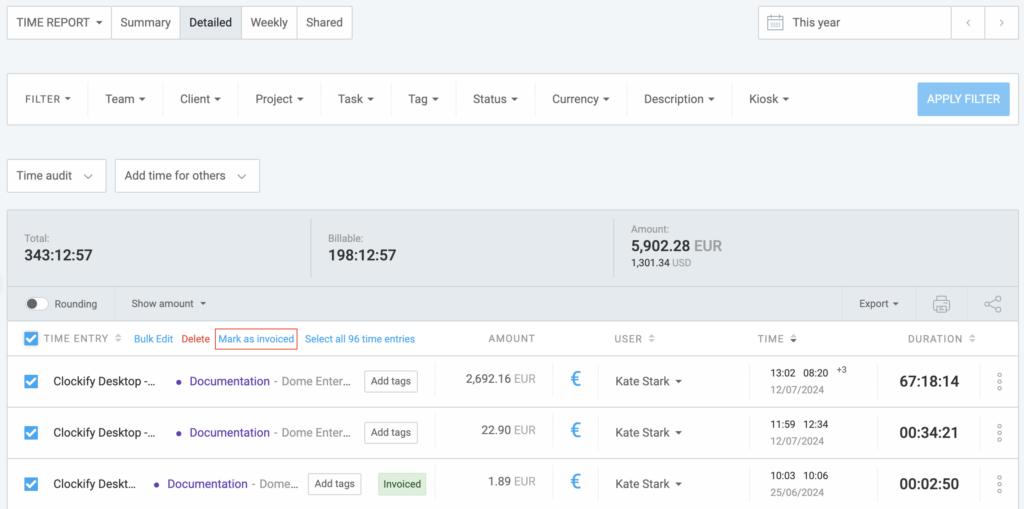
Wichtige Hinweise #
- Nur abrechenbare und nicht fakturierte Zeiteinträge können importiert werden.
- Du hast die Möglichkeit, Zeit und Ausgaben mehrfach in eine Rechnung zu importieren, im Falle, dass es sich um denselben Kunden handelt.
- Wenn der Eintrag genehmigt wird, werden nach dem Import
- Rechnungselemente automatisch ausgefüllt
- Relevante Einträge als fakturiert automatisch markiert
- Wenn die gesamte Rechnung gelöscht wird, werden alle Einträge als nicht fakturiert markiert
- Ausgaben mit einer Einheit
- Die Spalte Einheit in der Rechnung übernimmt die Information über die Einheit aus der Ausgabe
- Die Spalte Preis in der Rechnung übernimmt die Information über die Preise aus der Kategorie
- Ausgaben ohne Einheit werden als eine Einzeleinheit in der Rechnung angezeigt
- Elementtyp in der Rechnung:
- Importierte Zeit wird als Service kategorisiert
- Importierte Ausgaben werden als Produkt kategorisiert
Du kannst die Namen der Service- und Produkt-Elementtypen in der Rechnungseinstellungen anpassen. Außerdem steht dir die Option zur Verfügung, die Elementtyp-Spalte aus der PDF-Datei auszublenden.
Der Bereich Elementtyp erscheint nur, wenn die Option Ausgabenerfassung in den Arbeitsbereichseinstellungen aktiviert ist.
Du kannst eine Ausgabe als ”in Rechnung gestellt” oder “nicht in Rechnung gestellt” im Detaillierten Ausgabenbericht immer manuell markieren, indem du sie mit Massenbearbeitung auswählst.